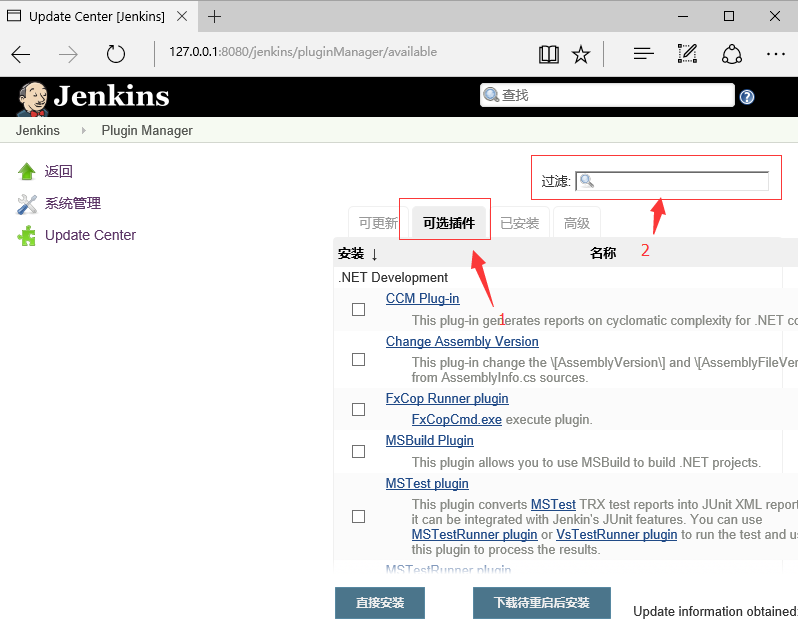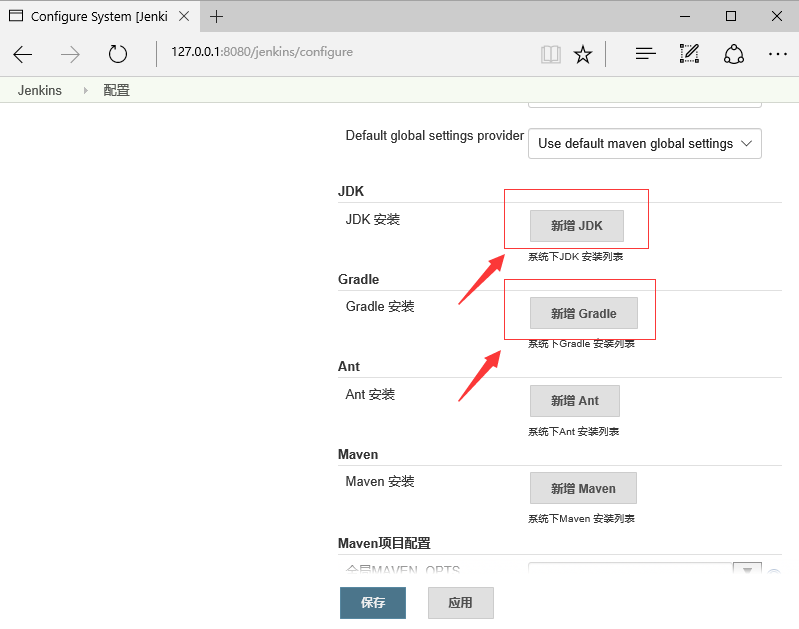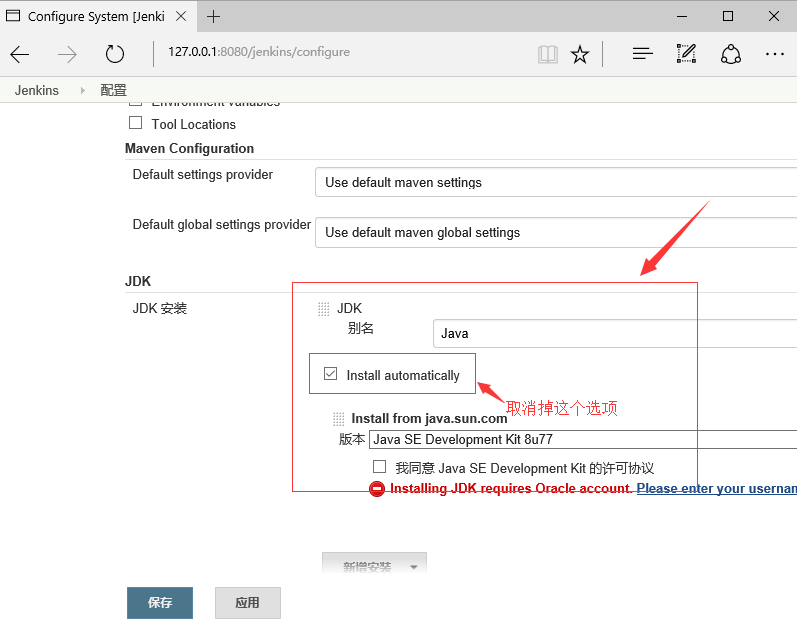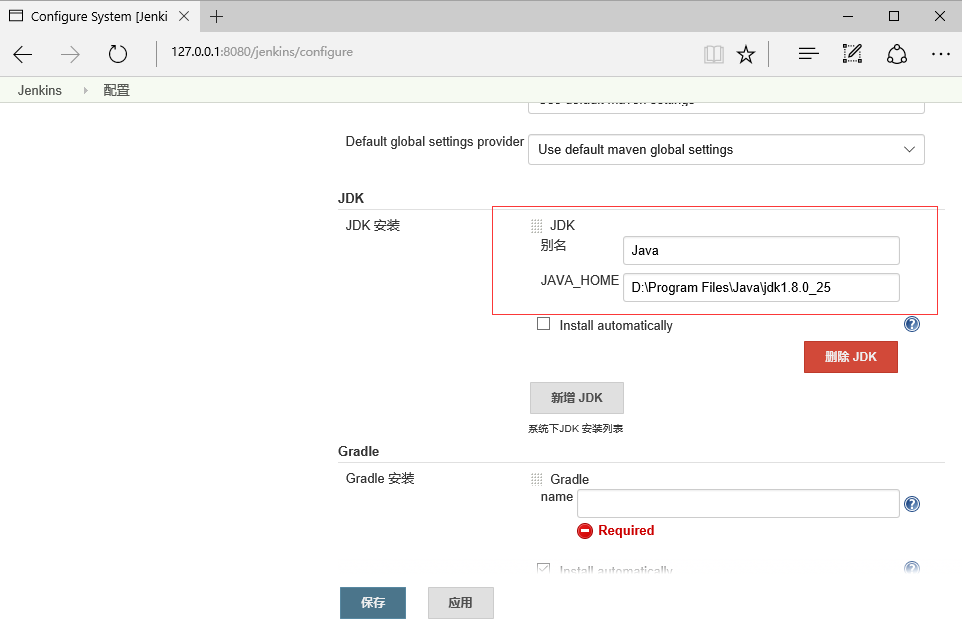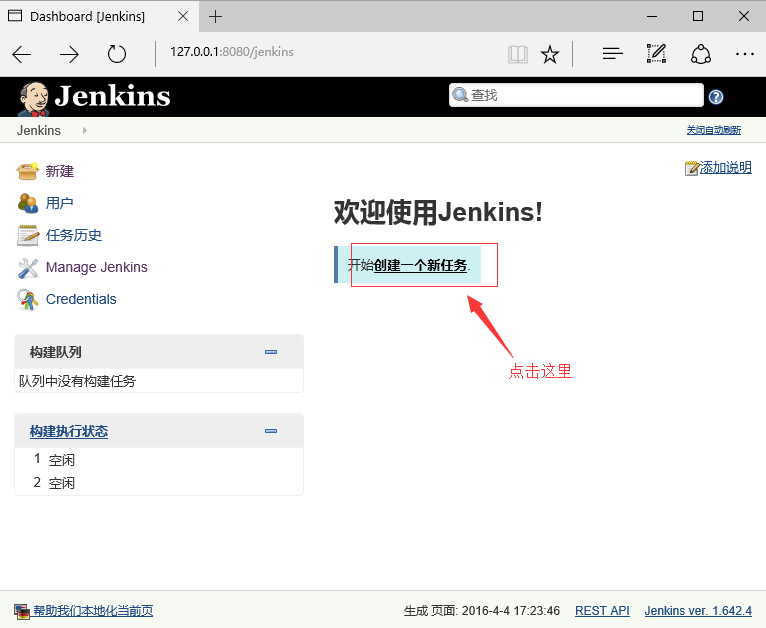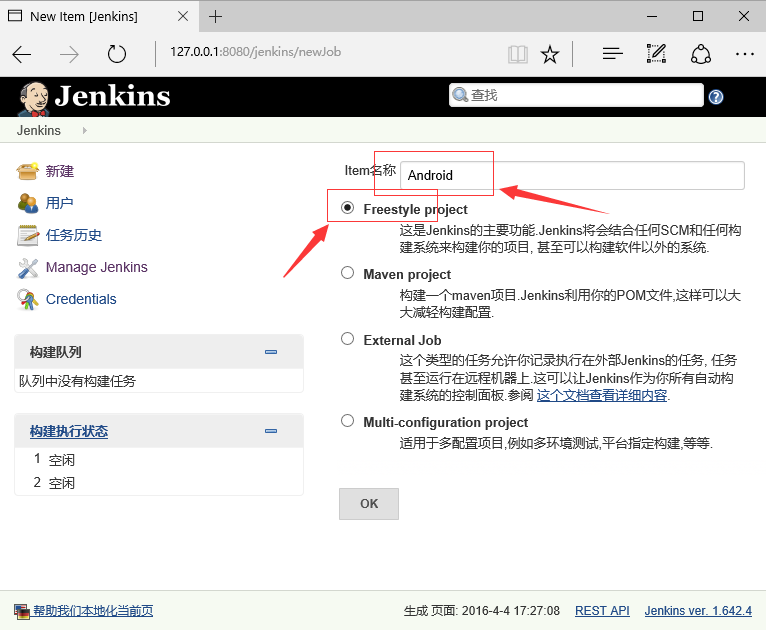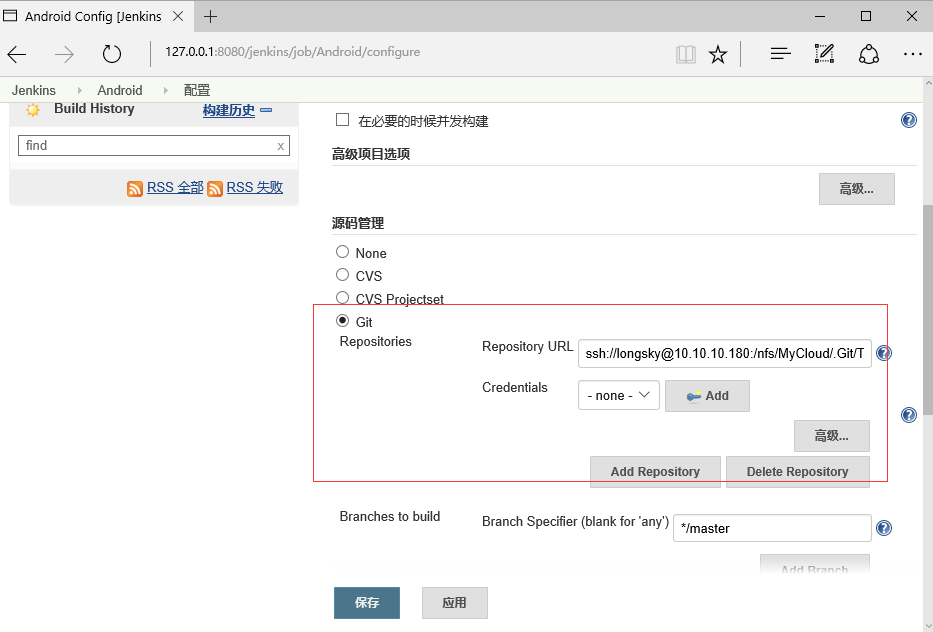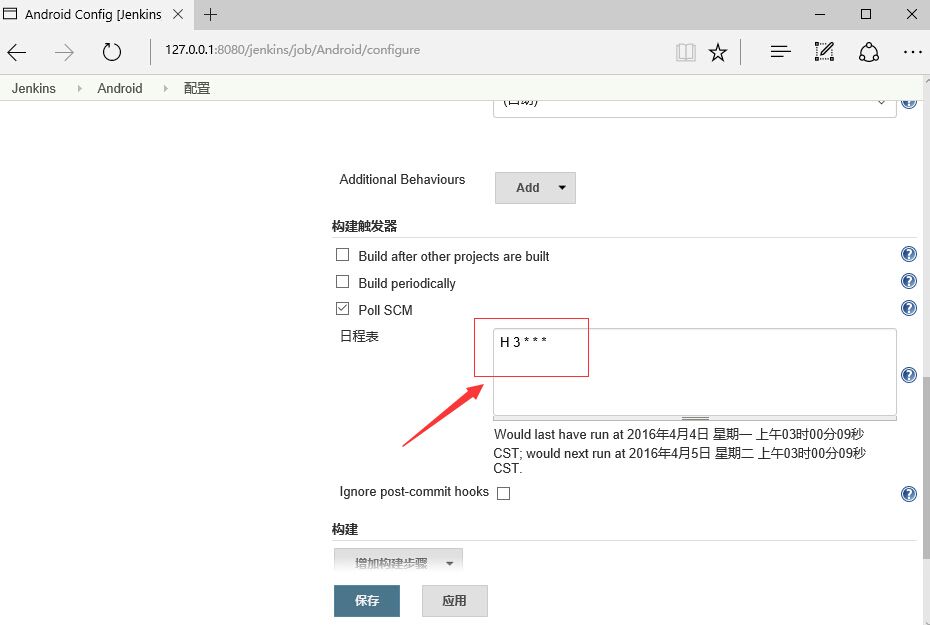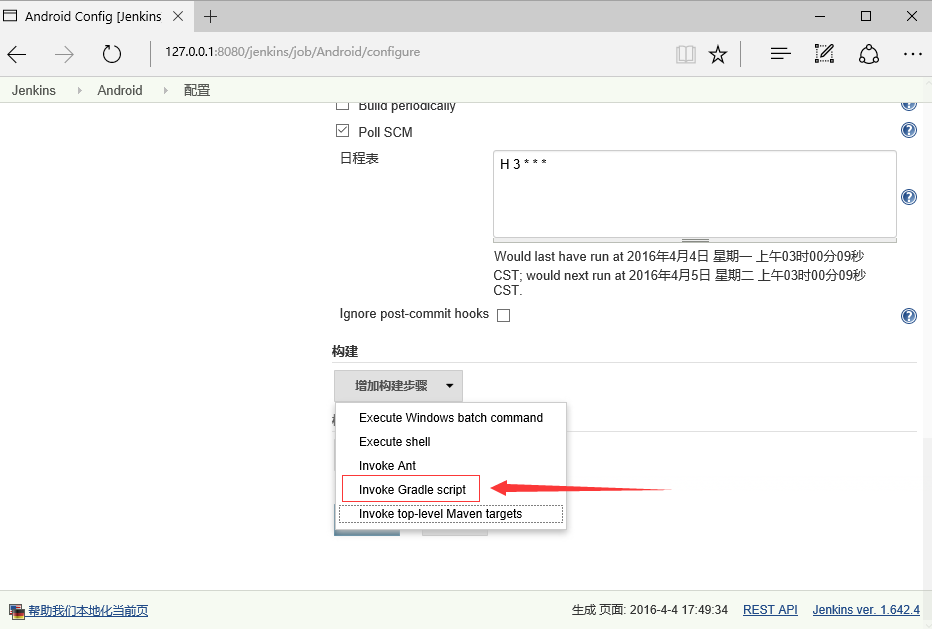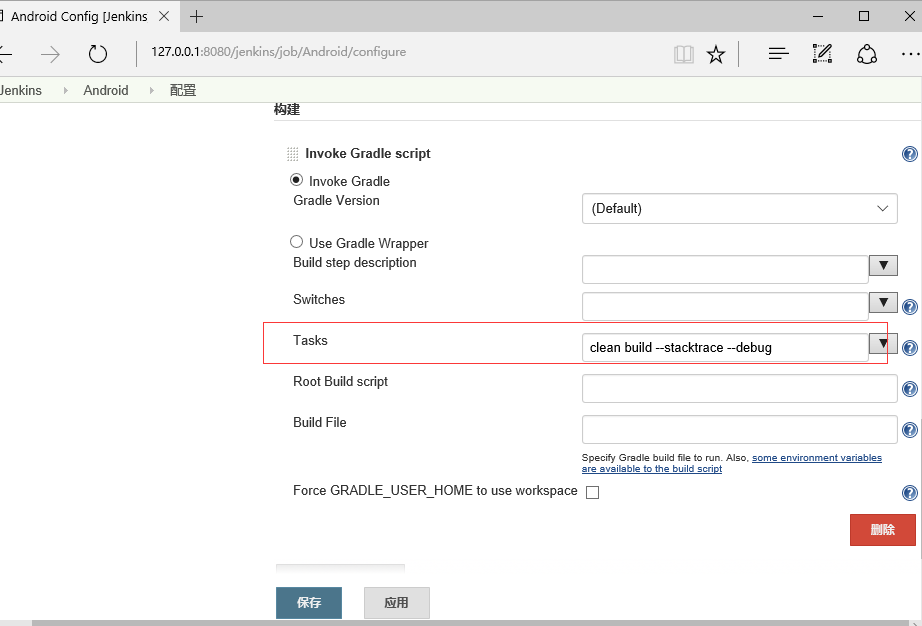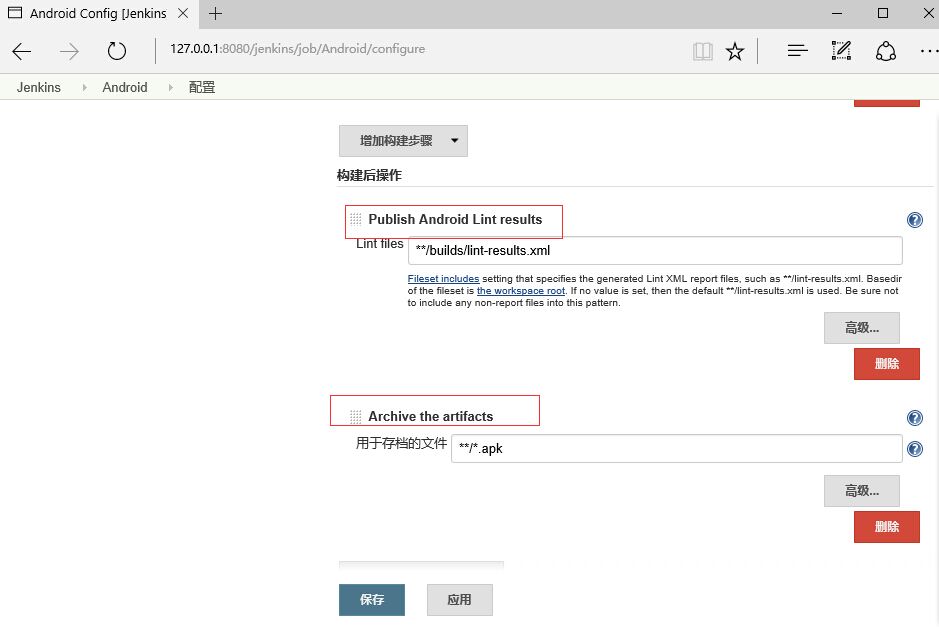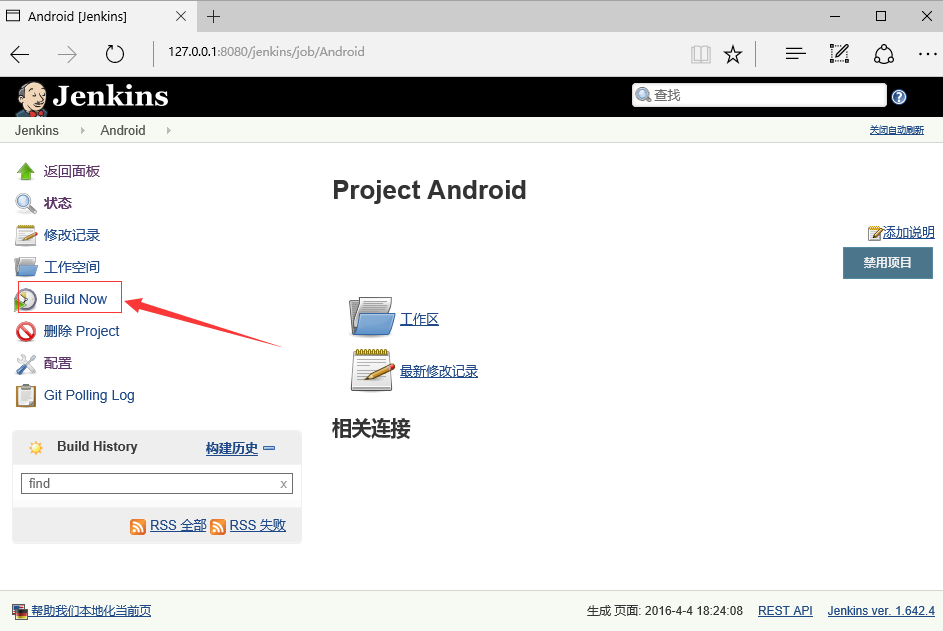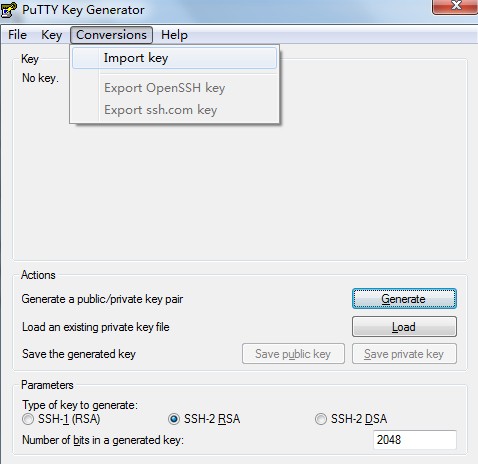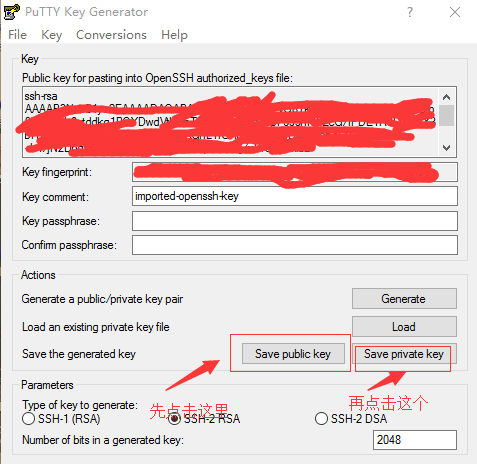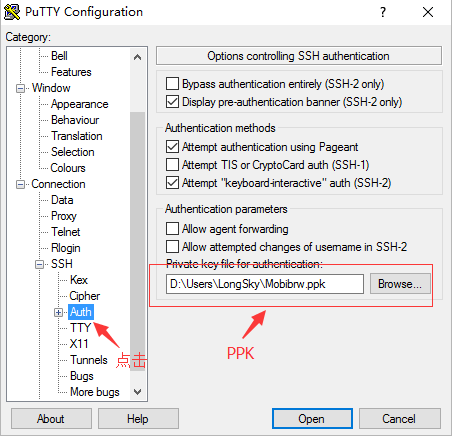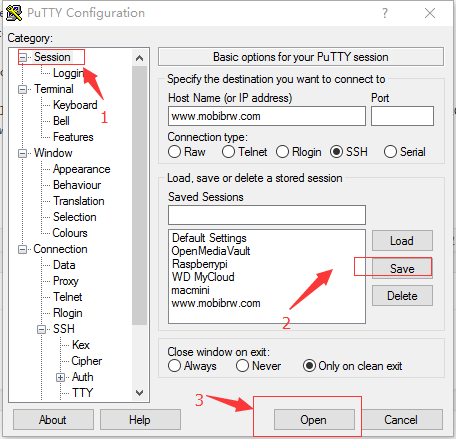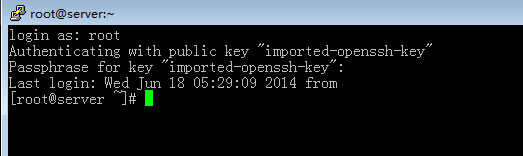WordPress安装WP Super Cache后需要开启"固定链接",但是开启之后,发现在点击分类链接的时候,一旦出现多页,点击分页的时候返回404错误。
开始认为是重写规则设置得不对, 后来才发现, 是"%2F"导致Apache直接返回404错误.
比如浏览查看某个标签下的文章列表的链接为
|
|
http://www.mobibrw.com/p=/android/page/2 |
被重写后的URL变为:
|
|
http://www.mobibrw.com/p=%2Fandroid/page/2 |
这样"/"被替换为"%2F",当这个请求到达Apache的时候,被Apache直接返回404错误。
Apache有一个配置项"AllowEncodedSlashes", 默认是"Off", 也就是不允许请求路径(上例是 %2Fandroid/page/2)中包含编码后的斜杠'/'(在某些平台是反斜杠'\'). 这个选项的的相应代码在mod_rewrite模块被执行之前:
1 2 3 4 5 6 7 8 9 10 11 12 13 14 15 16 17 |
// request.c AP_DECLARE(int) ap_process_request_internal(request_rec *r){ if (d->allow_encoded_slashes) { access_status = ap_unescape_url_keep2f(r->parsed_uri.path); } else { access_status = ap_unescape_url(r->parsed_uri.path); } } // util.c AP_DECLARE(int) ap_unescape_url(char *url){ if (IS_SLASH(*x) || *x == '\0') badpath = 1; ... else if (badpath) return HTTP_NOT_FOUND; } |
默认不允许包含"%2F". 如果请求路径中包含了, 那么ap_unescape_url()函数认为是无效的路径, 直接返回HTTP_NOT_FOUND, 最终浏览器得到的是"404 - Not Found"出错页面.
Apache的配置文件中增加AllowEncodedSlashes On即可.如下:
|
|
$sudo vim /etc/apache2/sites-enabled/000-default |
1 2 3 4 5 6 7 8 9 10 11 12 13 14 15 16 17 18 19 20 21 22 23 24 25 26 27 28 29 30 31 32 33 34 35 36 37 38 39 40 41 42 43 44 45 46 47 48 |
ServerName www.mobibrw.com <VirtualHost *:80> ServerName www.mobibrw.com ServerAlias www.mobibrw.com DocumentRoot /var/www/wordpress #当URL中存在%2F转义后的字符‘/’的时候,会直接返回404,因此需要设置此项 AllowEncodedSlashes On <Directory /> Options FollowSymLinks AllowOverride All </Directory> <Directory /var/www/wordpress> #Options Indexes FollowSymLinks MultiViews Options FollowSymLinks MultiViews AllowOverride All FCGIWrapper /usr/bin/php5-cgi .php Options ExecCGI SymLinksIfOwnerMatch Order allow,deny allow from all </Directory> ScriptAlias /cgi-bin/ /usr/lib/cgi-bin/ <Directory "/usr/lib/cgi-bin"> AllowOverride None Options +ExecCGI -MultiViews +SymLinksIfOwnerMatch Order allow,deny Allow from all </Directory> ErrorLog ${APACHE_LOG_DIR}/error.log # Possible values include: debug, info, notice, warn, error, crit, # alert, emerg. LogLevel warn CustomLog ${APACHE_LOG_DIR}/access.log combined Alias /doc/ "/usr/share/doc/" <Directory "/usr/share/doc/"> Options Indexes MultiViews FollowSymLinks AllowOverride None Order deny,allow Deny from all Allow from 127.0.0.0/255.0.0.0 ::1/128 </Directory> </VirtualHost> |
参考链接
链接包含"%2F"导致mod_rewrite失效
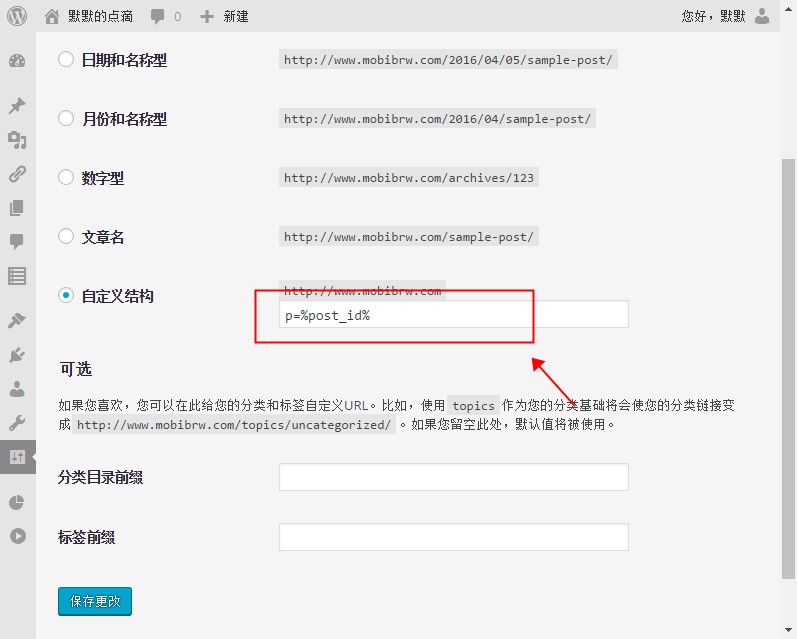
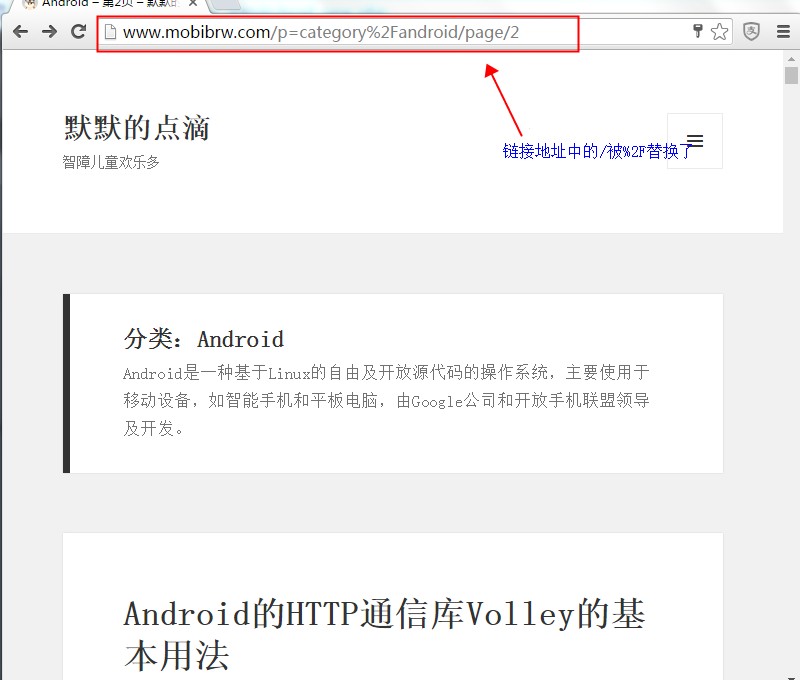
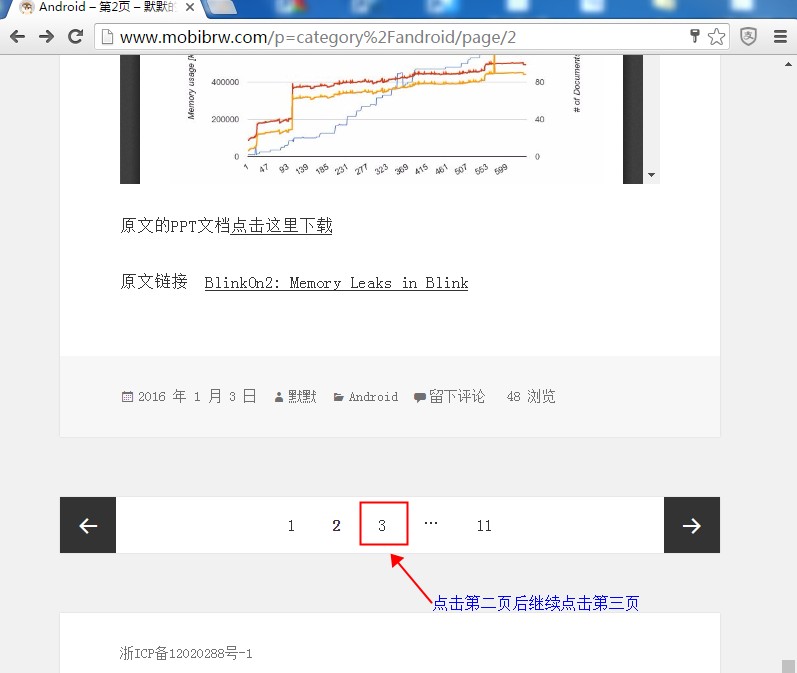
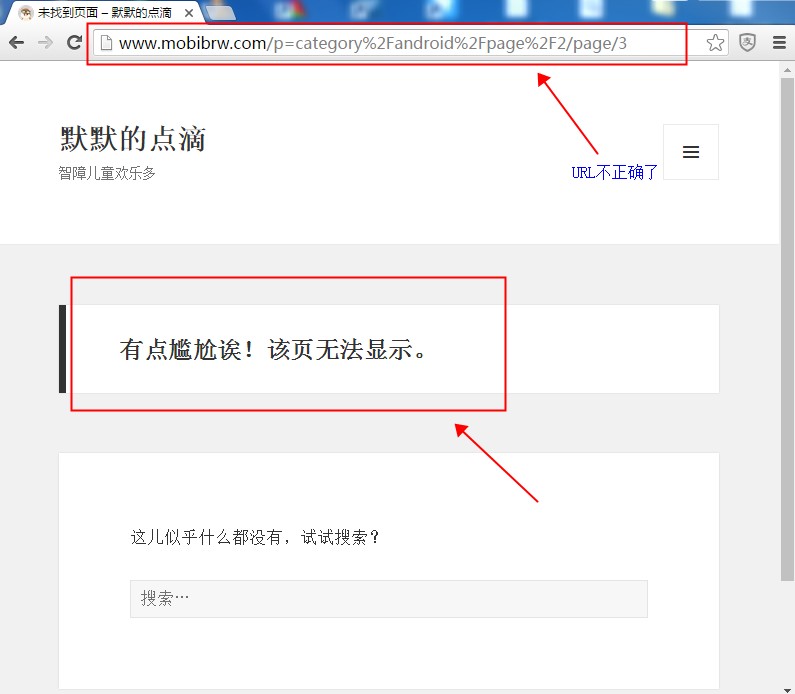
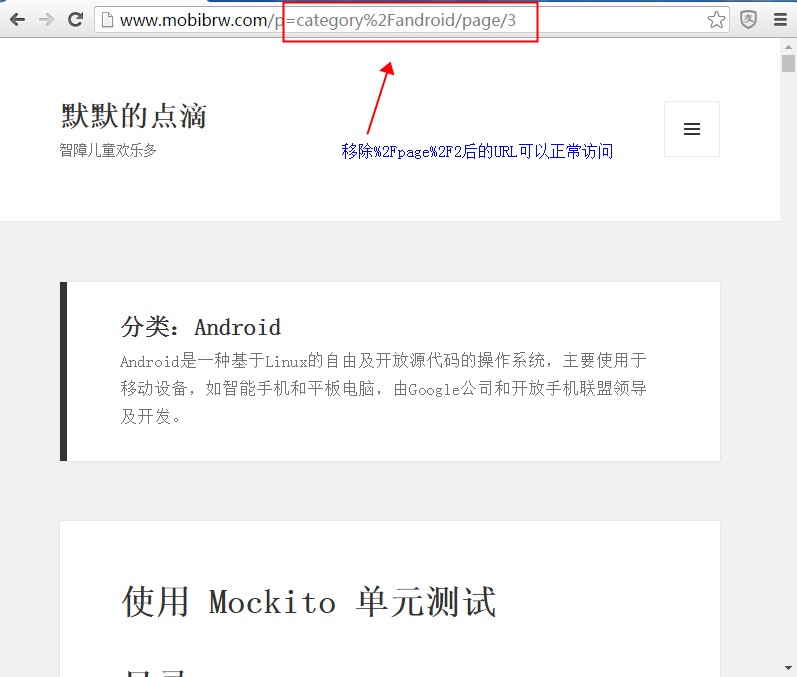
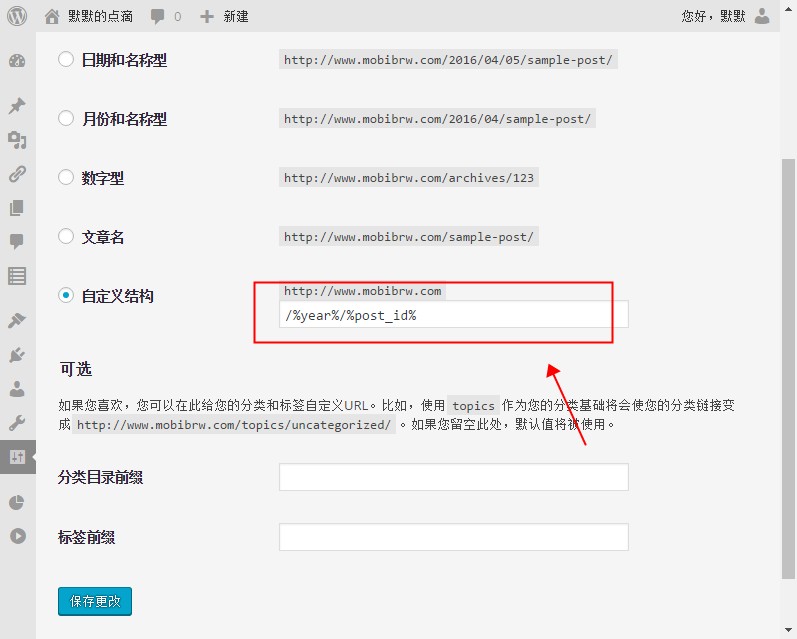
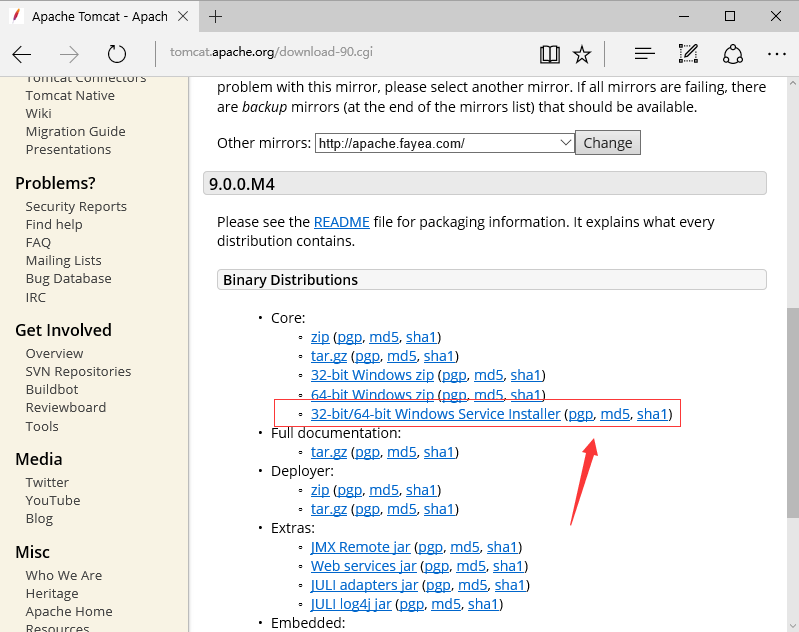
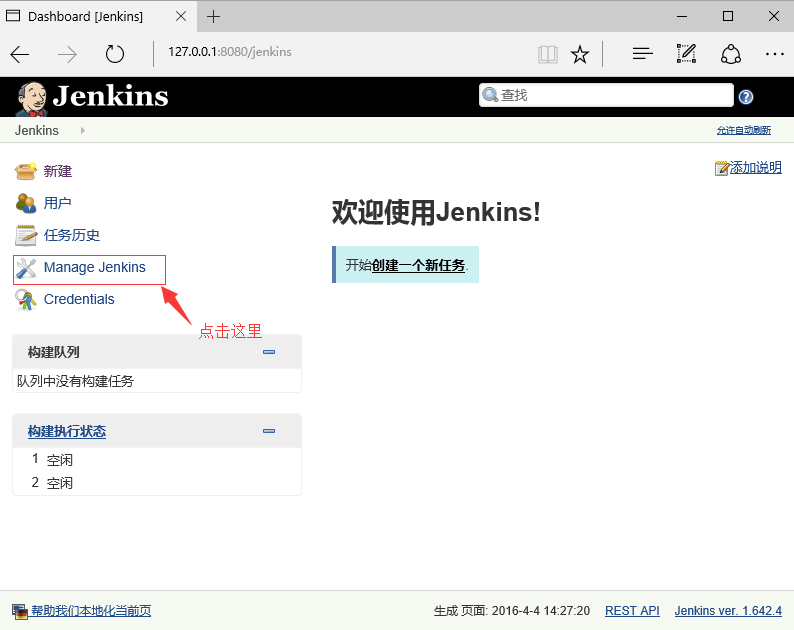
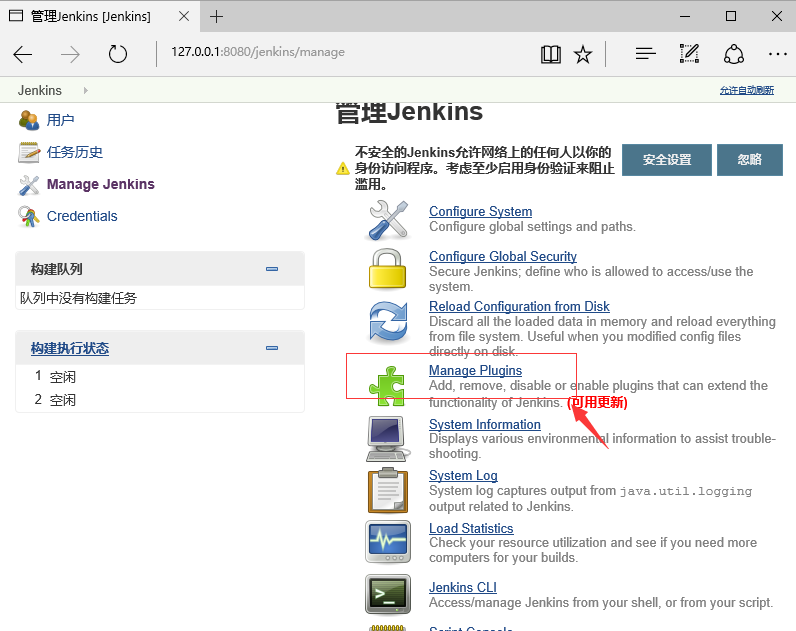 在打开的页面中,搜索并且安装插件
在打开的页面中,搜索并且安装插件